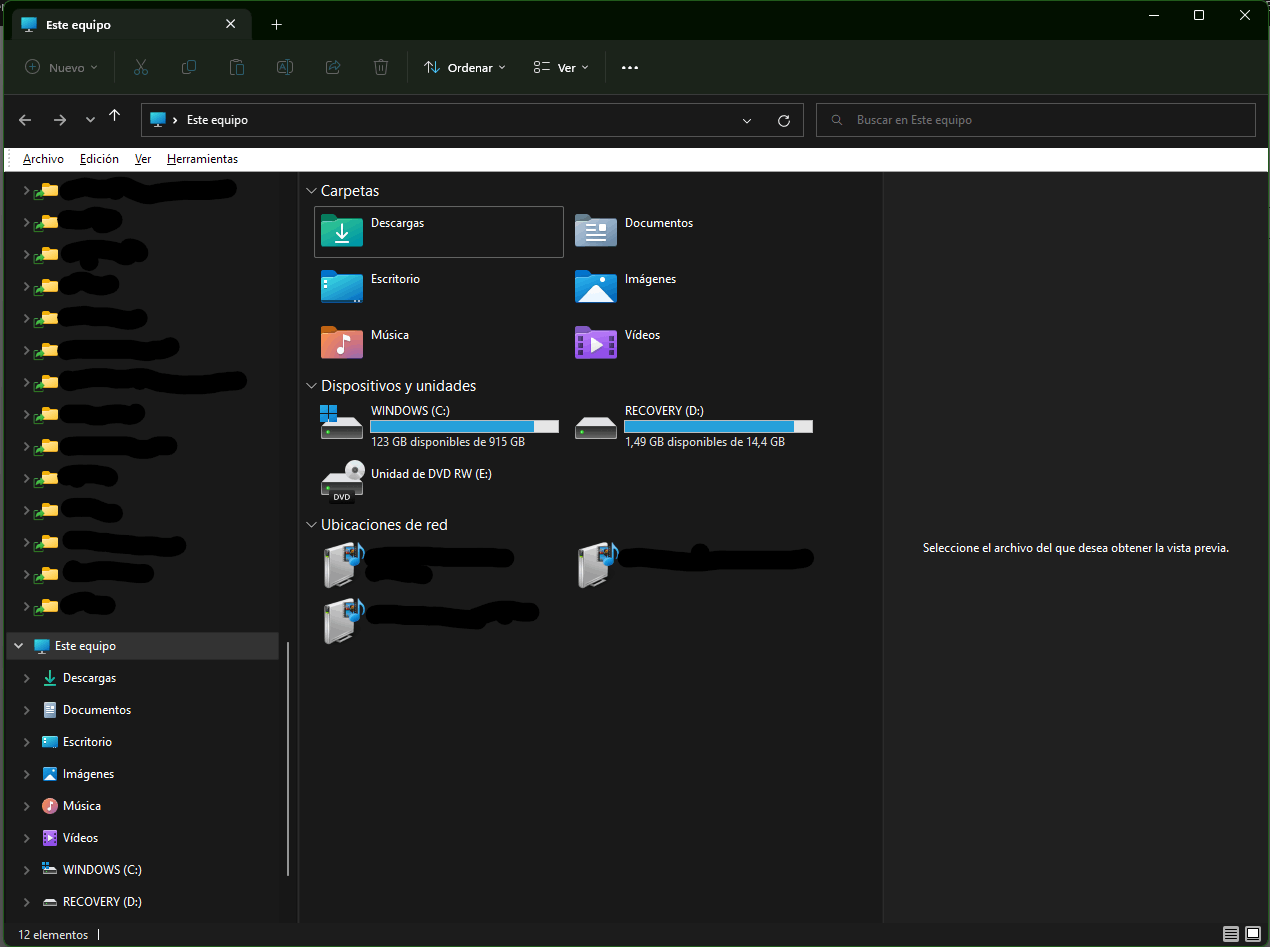- Acceso rápido (Inicio en 22H2) centraliza archivos y favoritos y acelera la búsqueda local y en la nube.
- Puedes fijar y desfijar carpetas, y controlar que no se muestren recientes ni frecuentes desde Opciones.
- Es posible anclar carpetas a la barra de tareas con un acceso directo de explorer.exe para acceso inmediato.
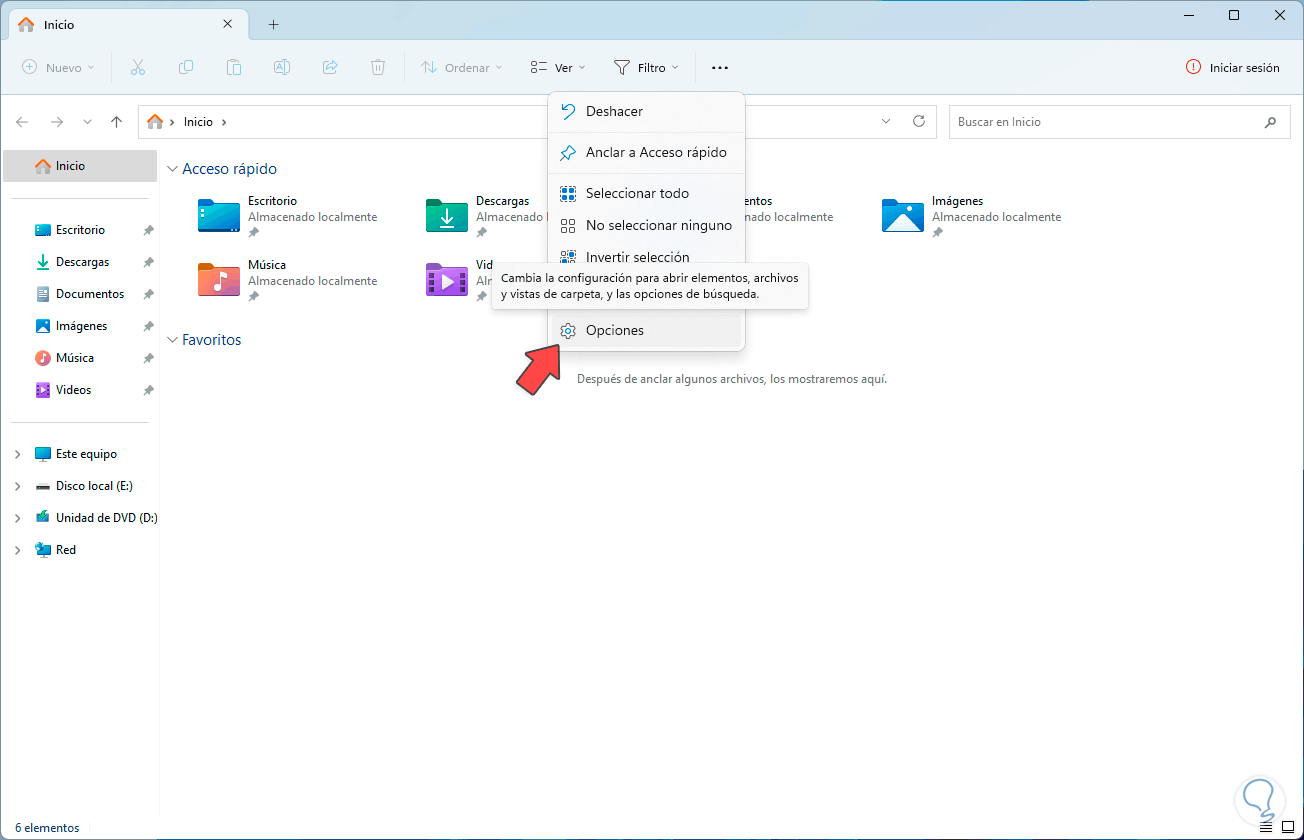
Si usas Windows 11 a diario, tener tus carpetas clave a un clic en el Explorador de archivos te ahorra tiempo y quebraderos de cabeza. El área Acceso rápido, que en la versión 22H2 pasó a llamarse Inicio, concentra accesos a carpetas, archivos recientes y elementos favoritos para que todo esté a mano sin dar mil vueltas por el árbol de directorios.
En esta guía vas a ver cómo anclar carpetas al Acceso rápido del Explorador, cómo distinguir lo que está realmente fijado de lo que aparece por ser reciente o frecuente, cómo ocultar esos recientes si te molestan, y cómo ajustar la página de inicio del Explorador. Además, encontrarás un método alternativo para fijar carpetas en la barra de tareas con un sencillo acceso directo usando explorer.exe, todo explicado con detalle y con consejos prácticos que funcionan en Windows 11 Pro (tanto versión pública como Insider).
Qué es Acceso rápido en Windows 11 y por qué conviene usarlo
Acceso rápido es la vista de inicio del Explorador de archivos en Windows 11 orientada a mostrar lo que más utilizas y lo que has abierto hace poco. Desde la versión 22H2, Microsoft renombró esta vista a Inicio, pero su función sigue siendo la misma: centralizar tus elementos prioritarios.
Uno de sus puntos fuertes es que integra tus documentos de Office.com, mostrando archivos recientes y marcados como favoritos de tu cuenta de Microsoft 365. Esto te permite retomar tareas sin abrir primero las apps de Office o el navegador.
Además, la búsqueda desde esta vista es ágil y abarca tanto el equipo como la nube, lo que en la práctica te permite localizar contenido más rápido que navegando por Este equipo carpeta a carpeta. Es ideal si combinas archivos locales con OneDrive u otros servicios conectados.
Aun así, si prefieres empezar siempre en Este equipo, puedes cambiarlo en las opciones del Explorador cuando quieras. Más abajo verás el ajuste exacto para alternar entre Inicio y Este equipo según tu flujo de trabajo.
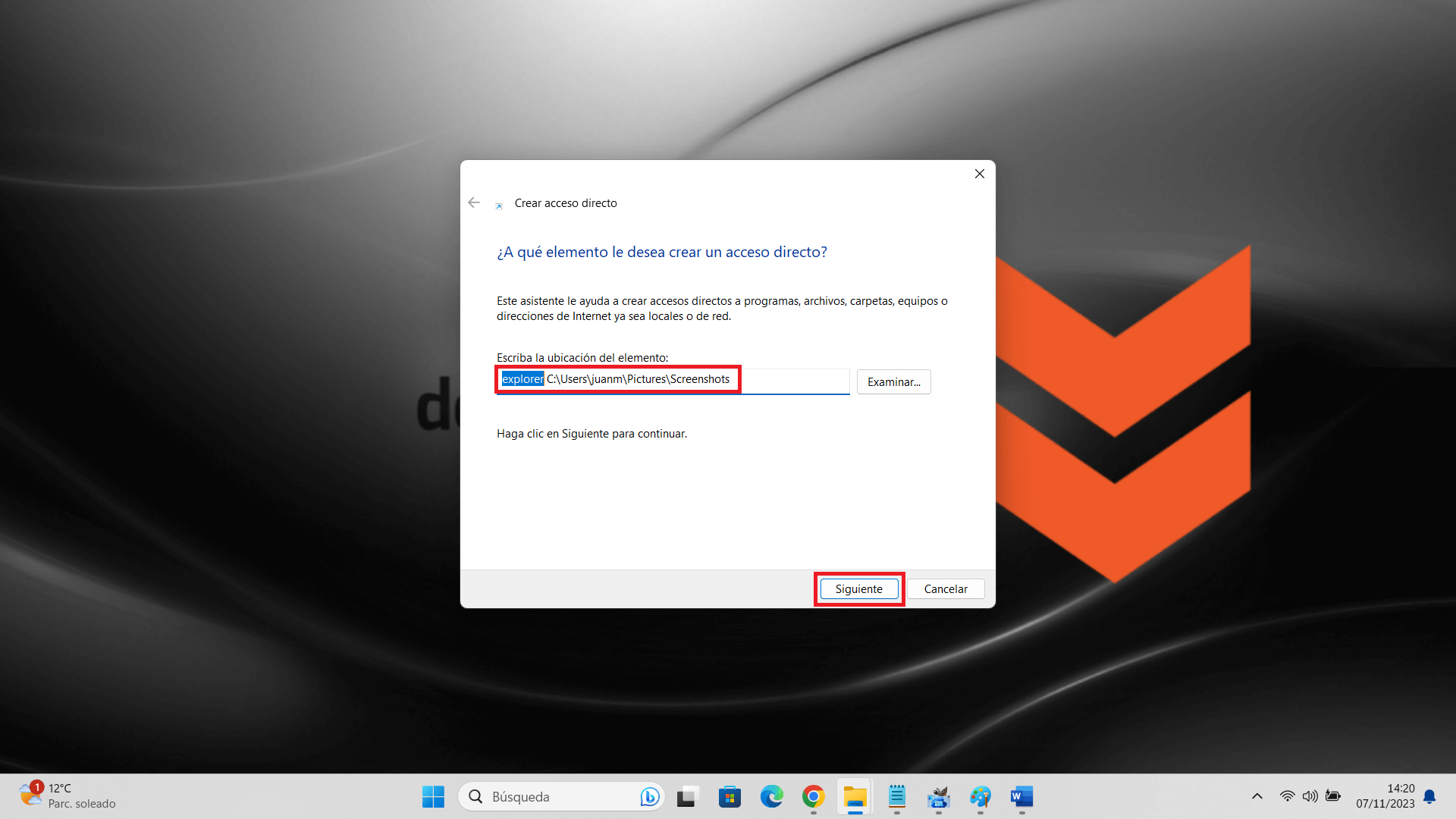
Anclar una carpeta al Acceso rápido paso a paso
El método directo para fijar una carpeta en la sección Acceso rápido no tiene misterio y funciona con cualquier directorio al que tengas permisos. Este es el procedimiento típico para la carpeta Documentos, pero se aplica igual a otras ubicaciones.
- Abre el Explorador de archivos desde la barra de tareas o con la combinación Win+E.
- Navega hasta la carpeta que te interese, por ejemplo C:\Users\tu_usuario\Documents.
- Haz clic derecho sobre la carpeta y elige Anclar al acceso rápido en el menú contextual.
- Comprueba que aparece en la sección Acceso rápido del panel izquierdo del Explorador; quedará fijada arriba para un acceso inmediato.
Cuando un elemento está realmente anclado, verás el icono de chincheta y, si vuelves a hacer clic derecho, tendrás la opción Desanclar del acceso rápido. Esa es la señal de que no se trata de una carpeta mostrada solo por ser frecuente o reciente.
Si en algún momento ya no la necesitas fijada, desanclarla es igual de simple: clic derecho sobre la carpeta en Acceso rápido y selecciona Desanclar del acceso rápido. La carpeta seguirá existiendo en su ruta, simplemente dejará de estar fijada en la zona superior.
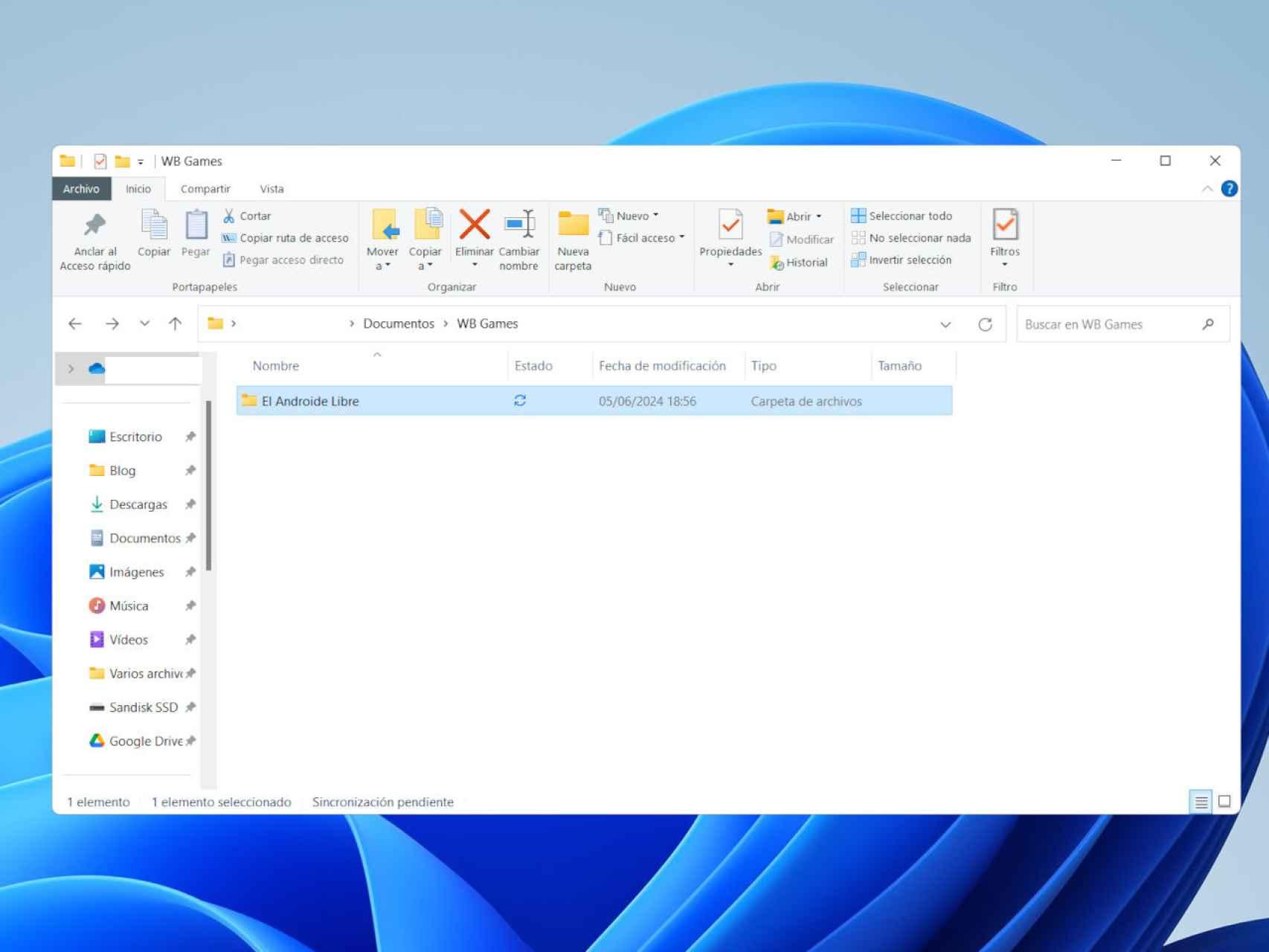
Ancladas vs recientes: controla qué aparece en Acceso rápido
No todo lo que ves en Acceso rápido está fijado a propósito, y este detalle suele confundir. Windows también muestra, por conveniencia, carpetas usadas con frecuencia y archivos abiertos recientemente.
Las carpetas fijadas muestran la chincheta y al hacer clic derecho verás Desanclar del acceso rápido, mientras que las que aparecen por uso reciente no tienen chincheta ni ofrecen esa opción. Estas últimas dependen de tu historial de uso.
Si prefieres que Acceso rápido solo muestre lo que tú decides fijar, puedes desactivar la visualización de elementos recientes y frecuentes desde las Opciones del Explorador. Con eso, la sección quedará limpia de sugerencias automáticas.
- Abre el Explorador de archivos y pulsa en Ver más (los tres puntos) y después en Opciones.
- En la ventana de Opciones de carpeta, entra en la pestaña Ver para acceder a los ajustes de visualización.
- Desmarca las opciones de mostrar archivos usados recientemente y carpetas usadas con frecuencia en Acceso rápido para ocultar esos elementos automáticos.
- Aplica los cambios y acepta para que se reflejen de inmediato en la vista Acceso rápido.
Si notas comportamientos raros, también puedes limpiar el historial del Explorador desde esa misma ventana de Opciones, lo que a veces arregla listados que no se actualizan correctamente. Después, vuelve a anclar solo lo que quieras tener a mano.

Abrir el Explorador en Inicio o en Este equipo
De fábrica, Windows 11 abre el Explorador en la vista Acceso rápido, llamada Inicio en 22H2, porque es la más útil para recuperar trabajo y moverte rápido. Aun así, hay quien prefiere entrar en Este equipo para ver unidades y rutas raíz.
Puedes cambiar la página de aterrizaje del Explorador en unos segundos y volver a la vista anterior siempre que te convenga. El ajuste está en el apartado de opciones generales.
- Abre el Explorador y pulsa Ver más (icono de tres puntos) y luego Opciones.
- En la pestaña General, busca el selector Abrir Explorador de archivos en y elige Inicio o Este equipo según prefieras.
- Pulsa Aplicar y Aceptar para guardar el cambio y pruébalo abriendo una nueva ventana del Explorador.
Si estás en una compilación distinta, los nombres pueden variar levemente, pero el comportamiento es el mismo: Inicio equivale al antiguo Acceso rápido. Si cambias de idea, vuelve al selector y alterna de nuevo.
Método alternativo: fijar una carpeta en la barra de tareas con un acceso directo
Si además de tener una carpeta en Acceso rápido quieres lanzarla desde la barra de tareas, existe un truco sencillo creando un acceso directo que llama a explorer.exe con un parámetro concreto. No necesitas programas de terceros y el proceso es rápido.
La idea es usar el modificador /select, de Explorer para apuntar a la ruta deseada y después anclar ese acceso directo a la barra de tareas. Conviene respetar la sintaxis, incluida la coma después de select.
- En el Escritorio, crea un acceso directo nuevo con el asistente de Windows.
- En la ubicación del elemento, escribe por ejemplo: explorer.exe /select, C:\Wikis (ajusta C:\Wikis a la ruta real que quieras fijar).
- Asigna un nombre al acceso directo a tu gusto para identificar la carpeta fácilmente.
- Opcional: cambia el icono desde Propiedades > Cambiar icono para usar uno de los incluidos en Windows o cualquier otro que prefieras.
- Haz clic derecho sobre el acceso directo y elige Mostrar más opciones y luego Anclar a la barra de tareas para fijarlo permanentemente.
Tras anclarlo, verás el icono en la barra de tareas y al hacer clic se abrirá el Explorador con la carpeta seleccionada al instante. Es una forma limpia de tener tus destinos clave siempre visibles, más allá de Acceso rápido.
Ten presente que este comportamiento puede variar con cambios futuros en Windows 11, así que, aunque hoy funciona en ediciones Pro públicas y en builds Insider, podría alterarse en actualizaciones venideras.
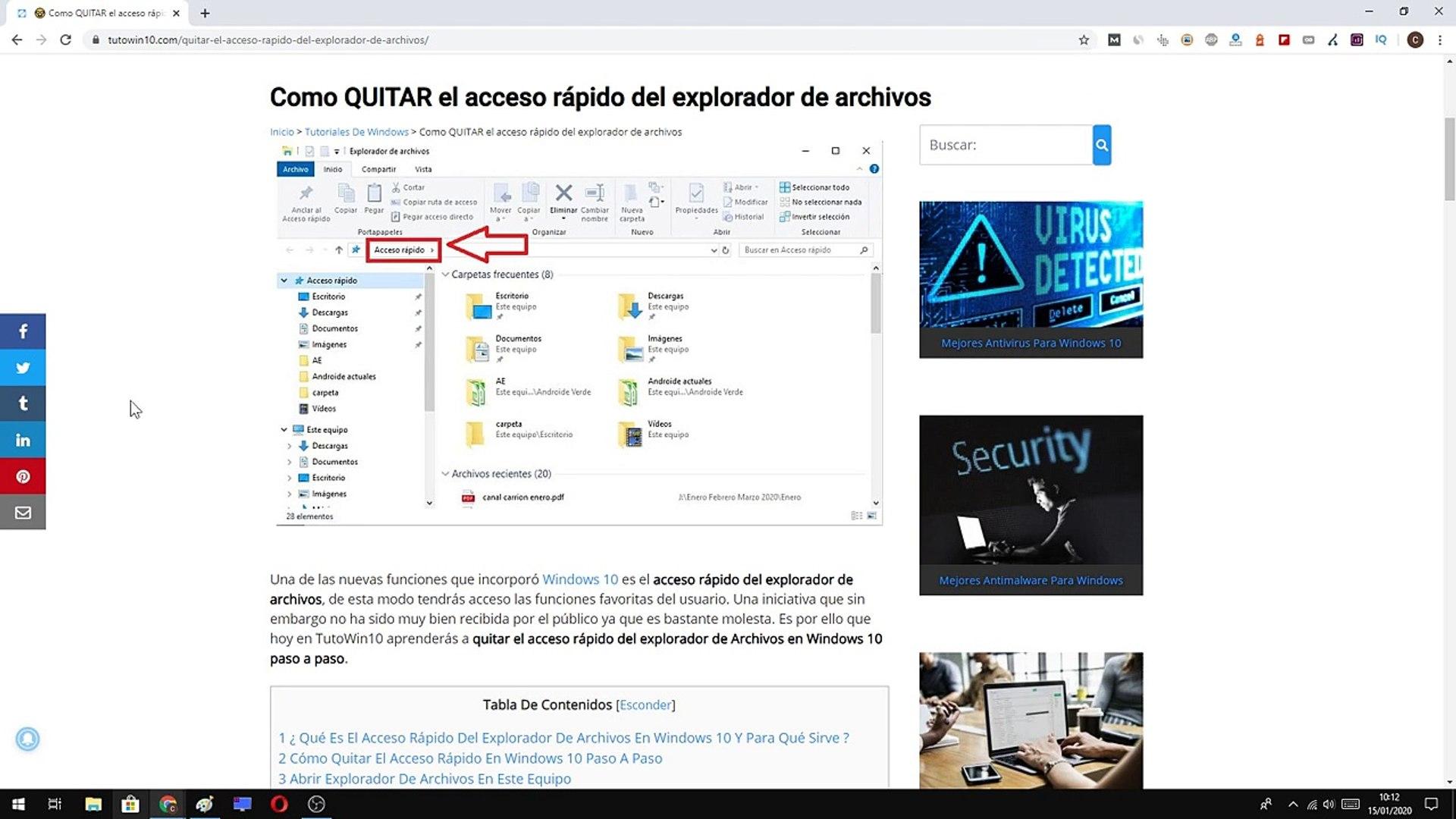
Si notas que la opción de Anclar al acceso rápido no aparece o no responde, prueba a restablecer las vistas del Explorador desde Opciones de carpeta, pestaña Ver, con el botón Restablecer carpetas y aplicando los cambios. A veces un reset de este tipo devuelve el menú contextual a la normalidad y corrige listados que no se actualizan.
Con todo lo anterior puedes dejar Acceso rápido exactamente como te conviene, fijando solo las carpetas que importan, ocultando lo que no quieres ver y, si lo necesitas, llevando también tus rutas favoritas a la barra de tareas para tenerlas a tiro en un clic. Es una mejora simple que agiliza mucho el día a día y que se adapta tanto si trabajas en local como si tiras de contenidos en la nube.
Redactor apasionado del mundo de los bytes y la tecnología en general. Me encanta compartir mis conocimientos a través de la escritura, y eso es lo que haré en este blog, mostrarte todo lo más interesante sobre gadgets, software, hardware, tendencias tecnológicas, y más. Mi objetivo es ayudarte a navegar por el mundo digital de forma sencilla y entretenida.